Як налаштувати та прошивати маршрутизатор Zyxel Keenetic Ultra

- 948
- 131
- Hubert Hintz
Цей маршрутизатор Zyxel розроблений для зручного та надійного підключення будинку до Інтернету. З ним все обладнання в квартирі може бути підключено до мережі, одночасно блукаючи по всесвітній павутині, з'єднуючи ноутбуки, ПК, планшети, телефони, а також смарт-телевізори Wi-Fi. Zyxel Keenetic Ultra дає можливість організовувати доступу до толерантного домови до мережі за допомогою резервації каналу (якщо один постачальник не працює, система перейде на інше). Дізнайтеся, як правильно налаштувати цей пристрій для ефективної роботи.

Користувачі вже оцінили ефективність та надійність пристрою
Характеристики:
- 2 USB -порт, WAN, 5HLAN PORTS;
- IEEE 802.одинадцять;
- потужність від 12 В або через спеціальний блок живлення;
- до 450 Мбіт/с на Wi-Fi;
- 310 грам;
- 4 кнопки управління (FN, скидання, Wi-Fi Disconnect, Power);
- Три нісенітницькі антени.
Комплект включає інструкції, мережевий патч, гарантія, блок живлення.
Конструкція цієї моделі відрізняється від попередників у серії маршрутизаторів Zyxel. Пристрій виконується чорним кольором, у виробництві корпусу використовували глянсовий пластик.
Всі кабелі підключені на задній панелі, передня панель заповнена різними індикаторами:
- Червоний індикатор статусу (якщо він спалює, то пристрій увімкнено і працює правильно, часто спалахує - прошивка оновлюється, рідко спалахує - маршрутизатор завантажується (якщо процес триває довгий час, пристрій може не працювати), не спалює - вимкнено);
- Синій індикатор Wi -fi (Burns - режим увімкнено, не спалює - вимикається, рідко спалахує - WPS увімкнено, часто спалахує - дані);
- Зелені індикатори локальної мережі (спалахи або спалювання - з'єднання встановлено, воно не спалює - кабель не підключений);
- Рожевий індикатор USB (Burns - підключений USB -пристроєм, не спалює - обладнання не виявлено, воно спалахує - підготовка до вимкнення пристрою);
- Індикатор жовтого Інтернету (Burns - з'єднання встановлено, не спалює - не вдалося пройти авторизацію).
Веб -інтерфейс
Усі маніпуляції під час налаштування ротера Zyxel Keenetic Ultra повинні бути виконані в графічному інтерфейсі. Перш за все, вам потрібно ввести цифри "192.168.1.1 "в браузері. Після цього ви побачите панель авторизації, де вам потрібно ввести вхід/пароль (адміністратор/1234 - для нових пристроїв).
Стандартний пароль найкраще замінити на власні. Для цього перейдіть до системи пароля розділу. Придумайте шифрування та влаштуйте його до рядка "Новий пароль". Клавіша "додатка" допоможе зберегти внесені вами зміни. Йдемо далі.
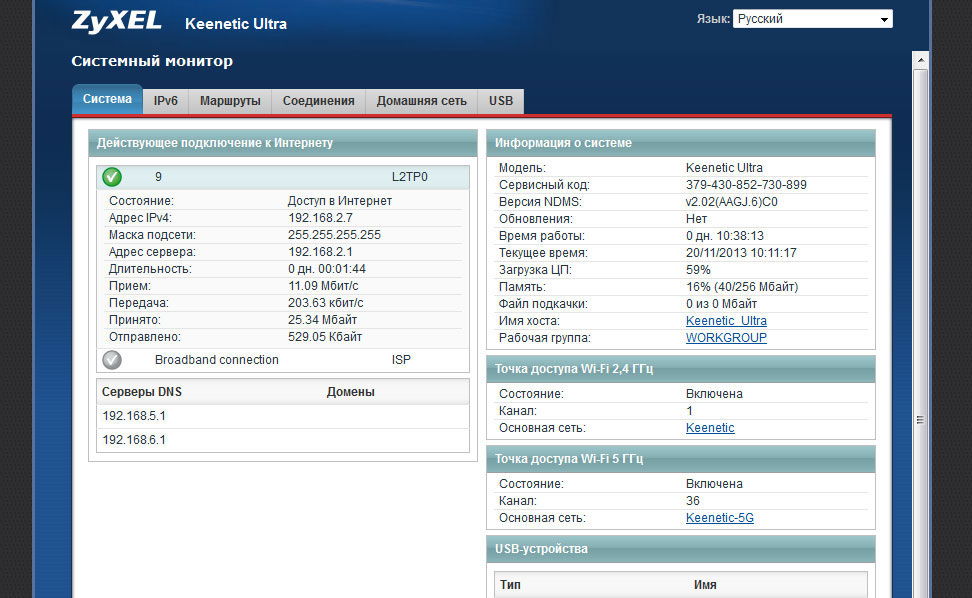
Встановлення Wi-Fi
У інтерфейсі маршрутизатора виберіть "Wi-Fi". Після цього вам потрібно виконати такі дії:
- Придумайте ім’я для вашої мережі SSID ("мережа");
- Для того, щоб не розподіляти Інтернет нікому, придумайте пароль ("мережевий ключ");
- "Мережа" - WPA2 -PSK;
- "Канал" - Авто.
Окрім усього цього, ми рекомендуємо зняти прапор з елемента "Увімкніть WPS", а потім зберегти зміни.
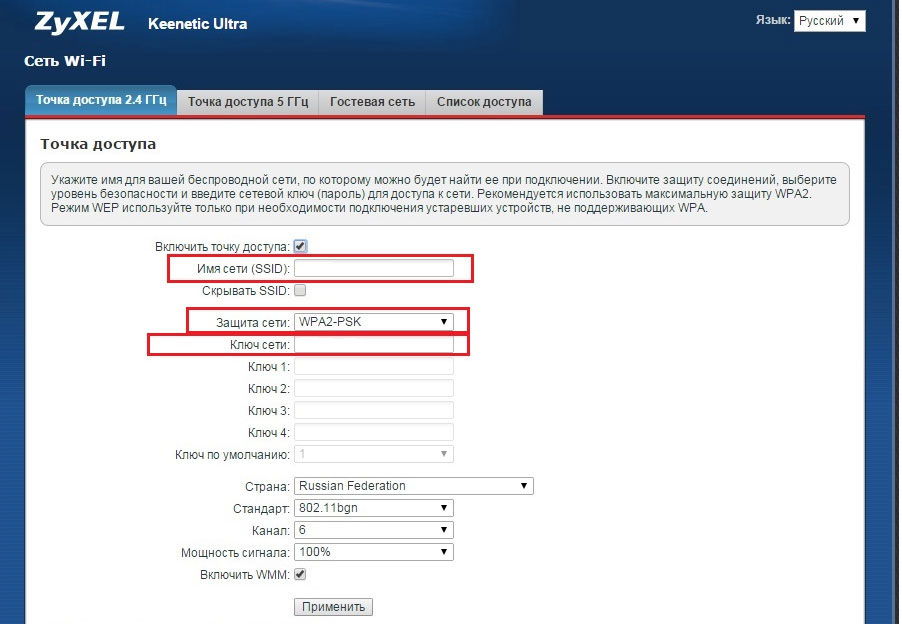
Налаштування Інтернету
Кінетичний ультра -пристрій Zyxel можна налаштувати в різних режимах: PPTP, DHCP, L2TP (Beeline) та RRRO (House.Ru, Rostelecom). Давайте спробуємо розібратися з усіма варіантами.
Налаштування DHCP
У веб -інтерфейсі вже знайомий вам, вам потрібно перейти до елемента "Інтернет". Далі ви повинні вибрати провайдер (Broadand Connection), ввести на рисунки "розмір MTU" та увімкнути параметри автоматичного налаштування IP. Після цього ви можете насолоджуватися Інтернетом.
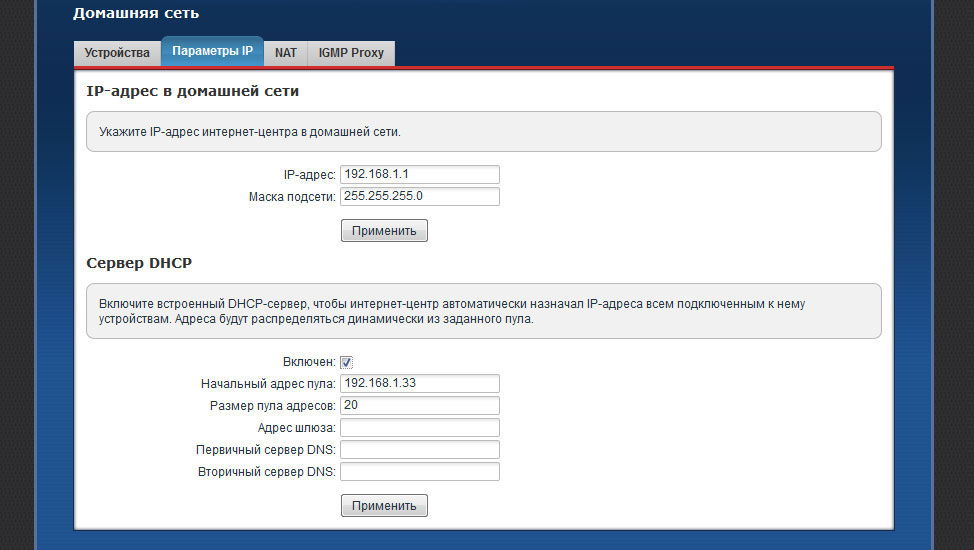
Встановлення L2TP
Щоб налаштувати всесвітню мережу для кенетичного ультра у зазначеному режимі, потрібно вибрати такі параметри в розділі Інтернет -інтерфейс:
- Введіть назву вашого з'єднання в полі "Опис";
- Протокол L2TP;
- Метод перевірки - автомобіль;
- Адреса сервера, пароль та назва користувача переписати з договору, виданого постачальником.
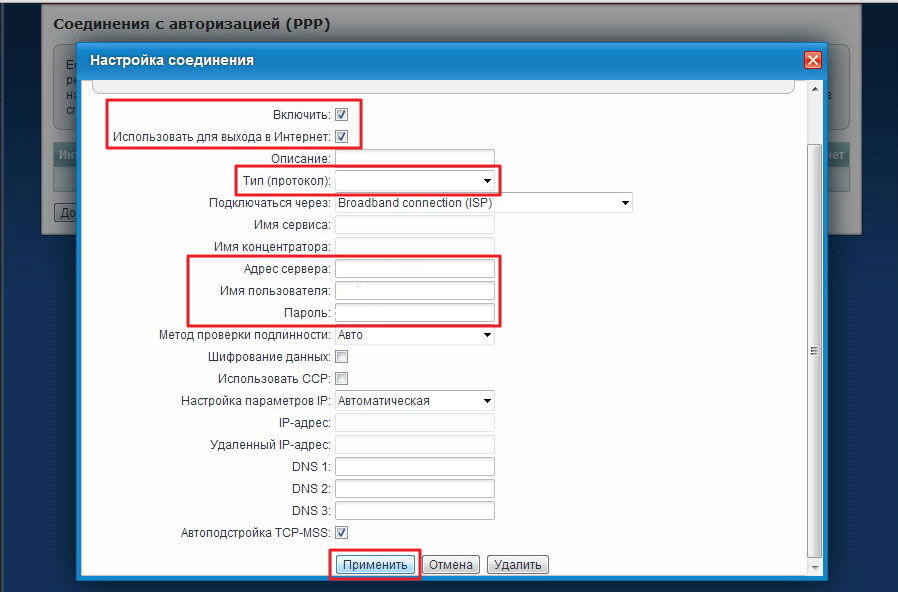
Маючи справу з усіма пунктами, ви можете безпечно зберегти налаштування.
Налаштування PPTP
Якщо ваш комп'ютер отримує локальний IP-одяг в автоматичному режимі, знайдіть розділ "Авторизація" в інтерфейсі маршрутизатора. Вам потрібно буде наповнити поля тут певним чином:
- PPTP - тип (протокол);
- підключитися через провайдер;
- Адреса, пароль та ім'я користувача видаються постачальником, ця інформація повинна бути взята з договору;
- Решту елементів не можна торкнутися.
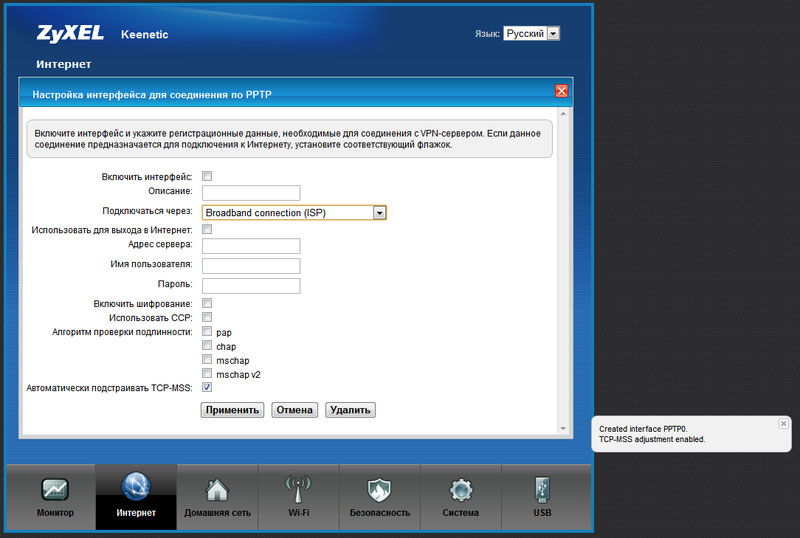
Клацніть "Застосувати", щоб вдячні нові налаштування маршрутизатора.
Налаштування prrroe
Як і в попередніх версіях, у розділі "Інтернет" потрібно змінювати налаштування. Досить, щоб увімкнути автоматичні налаштування параметрів IP, введіть постачальника пропуску/входу користувача, а також переключити тип протоколу в PPPOE. Що стосується методу перевірки автентичності, рекомендується вибрати параметр "Авто". Решта ліній не потрібні.
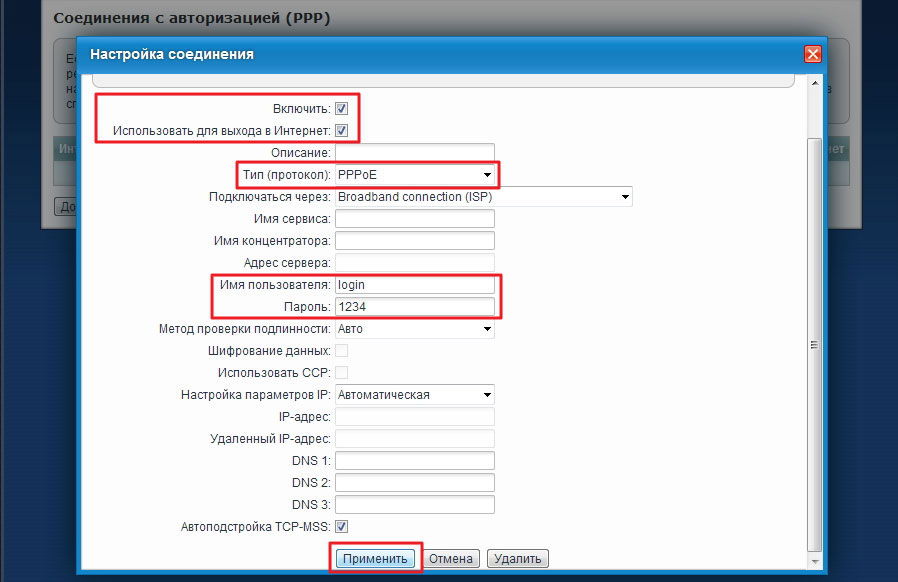
Прошивка
Кенетичне ультра можна вдосконалити, для цього важливо оновити підтримку мікропрограми. Це не важко, головне - дотримуватися наших інструкцій:
- Перед тим, як виконати прошивку, підключіться до маршрутизатора за допомогою кабелю. Прошивка через Wi-Fi неможливо.
- Завантажте поточну версію програмного забезпечення з веб -сайту розробника.
- Перейдіть до точки "Файли" системи "Система" в кеінетичному веб -інтерфейсі Ultra (у деяких версіях інтерфейсу цей елемент може бути названий "конфігурація").
- Клацніть на ім'я файлу прошивки.
- Накрутіть завантажений архів у зручне місце, а потім виберіть шлях K *.Файл прошивки Bin.
- Натисніть клавішу "замінити".
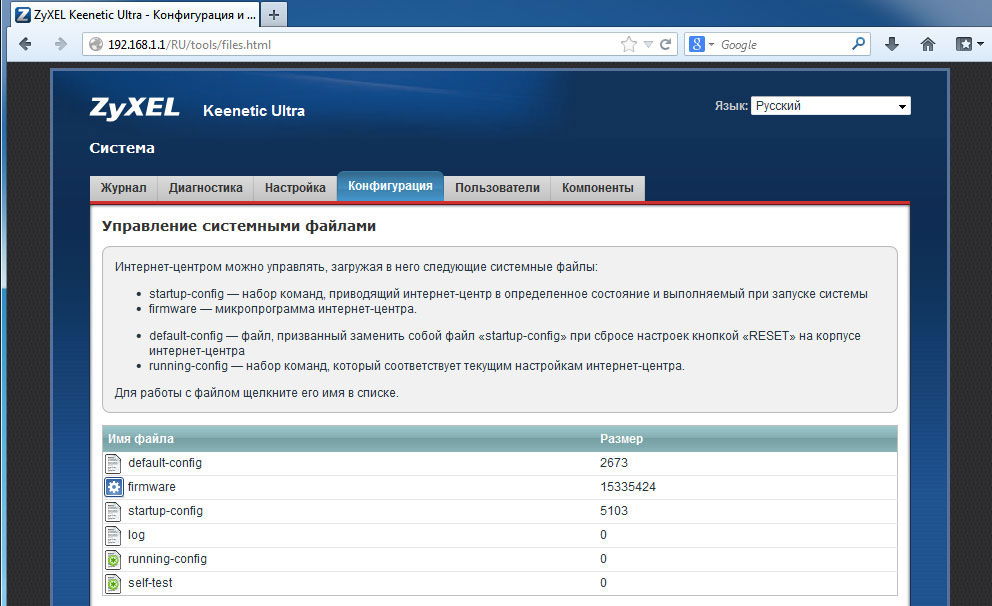
Процедура може зайняти певний час, ви не можете вимкнути комп'ютер або маршрутизатор з живлення, такі маніпуляції можуть завдати шкоди обладнання.
Після прошивки маршрутизатор перезавантажиться, після чого його можна знову використовувати.
Результат
Використовуючи Keenetic Ultra Router, ви можете надати будь -яку квартиру в Інтернеті. Пристрій відрізняється швидкою передачею інформації Wi-Fi, він забезпечує безпечне та надійне з'єднання. Налаштувати роботу пристрою дуже просто, якщо ви ознайомилися з вищезазначеною інформацією.

